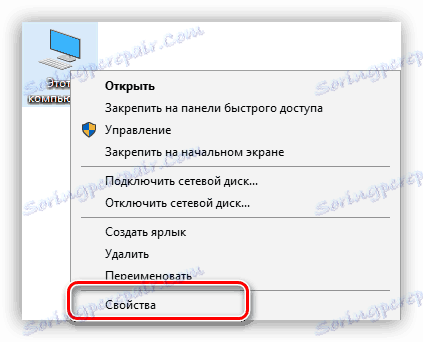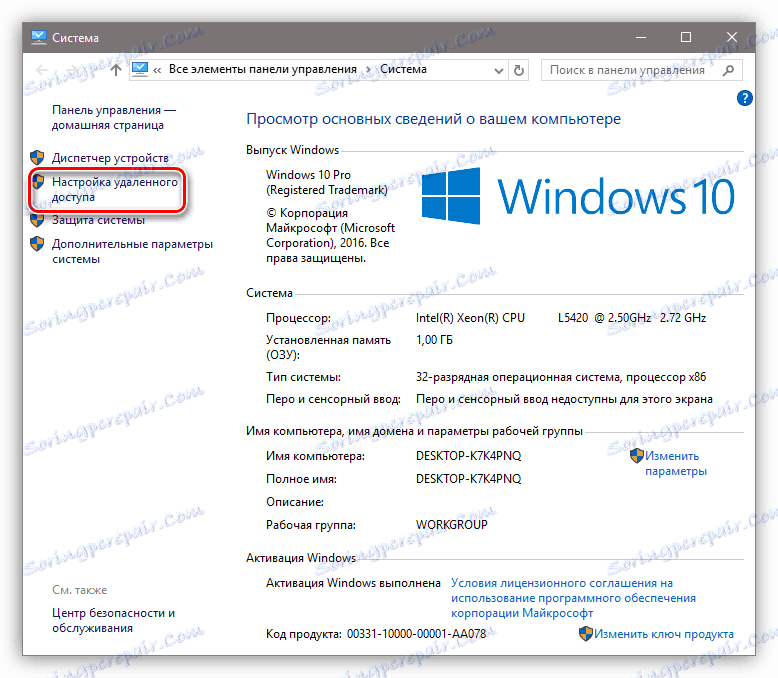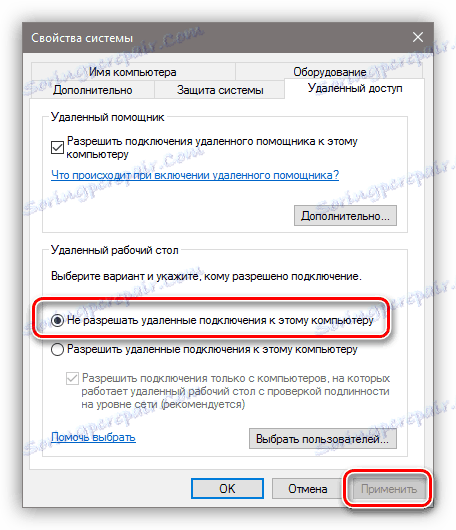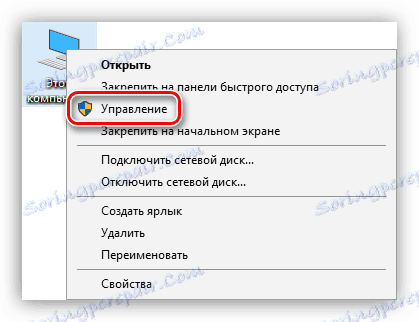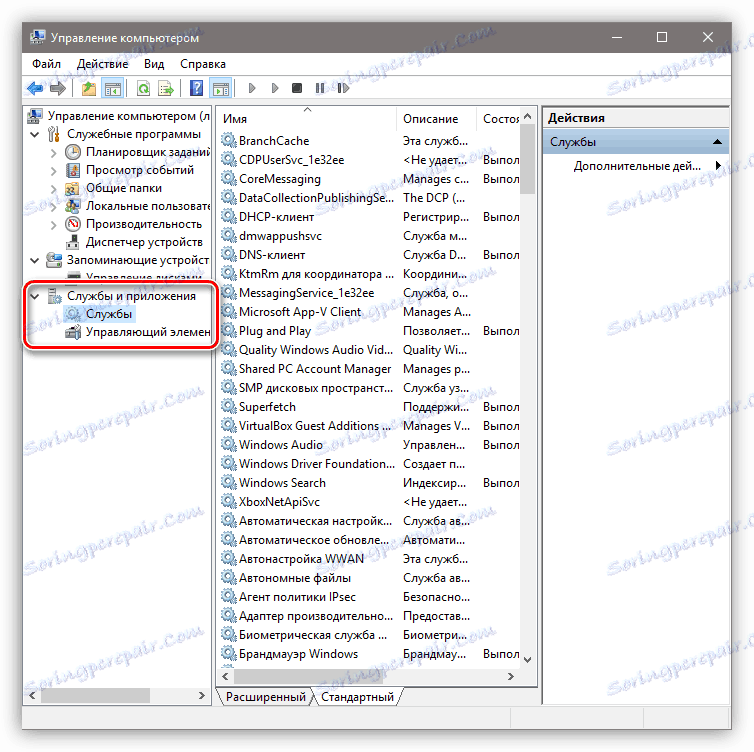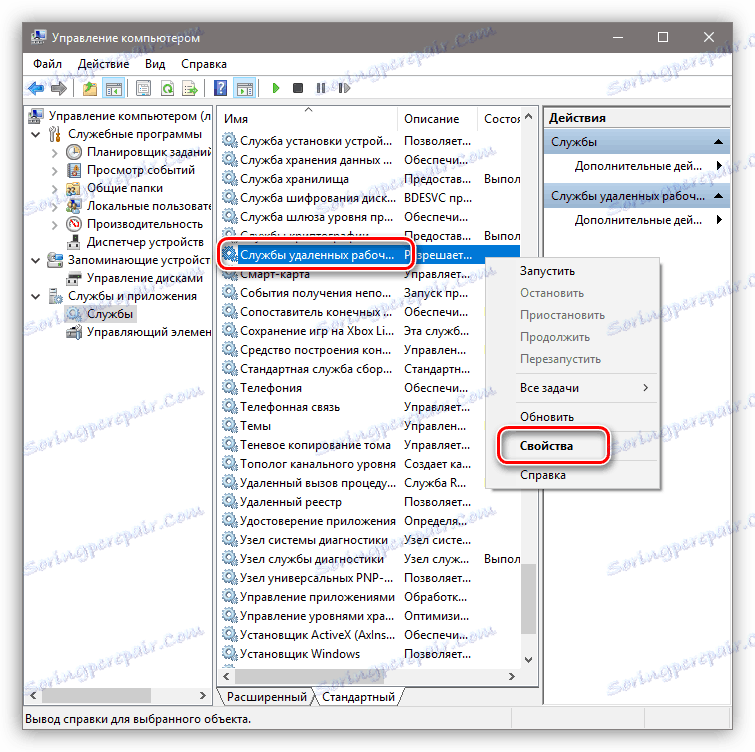مدیریت کامپیوتر از راه دور را غیرفعال کنید
امنیت کامپیوتر بر اساس سه اصل استوار است: ذخیره سازی امن اطلاعات شخصی و اسناد مهم، نظم و انضباط در حین گشت و گذار در اینترنت و حداکثر دسترسی محدود به کامپیوتر از خارج. برخی از تنظیمات سیستم، اصل سوم را نقض می کنند، به کاربران اجازه می دهد تا کاربران دیگر را در شبکه کنترل کنند. در این مقاله ما خواهید فهمید که چگونه از دسترسی از راه دور به رایانه خود جلوگیری کنید.
محتوا
ما دسترسی از راه دور ممنوع است
همانطور که در بالا ذکر شد، ما فقط تنظیمات سیستم را تغییر خواهیم داد که کاربران ثالث را قادر به مشاهده محتویات دیسکها، تغییر تنظیمات و انجام اقدامات دیگر در رایانه ما می کند. در نظر داشته باشید که اگر از ایستگاه های از راه دور استفاده می کنید یا دستگاه بخشی از یک شبکه محلی با دسترسی مشترک به دستگاه ها و نرم افزار است، مراحل زیر می توانند کل سیستم را مختل کنند. همین امر در مورد شرایطی که نیاز به اتصال به رایانه های راه دور یا سرورها دارید، اعمال می شود.
غیر فعال کردن دسترسی از راه دور در چند مرحله یا مراحل انجام می شود.
- ممنوعیت کلی از کنترل از راه دور.
- خاموش کردن دستیار
- غیر فعال کردن خدمات سیستم مربوطه.
مرحله 1: ممنوعیت عمومی
با استفاده از این عمل، توانایی اتصال به دسکتاپ خود را با استفاده از عملکرد داخلی ویندوز غیرفعال می کنیم.
- با کلیک بر روی دکمه سمت راست ماوس بر روی آیکون "این کامپیوتر" (یا به سادگی "کامپیوتر" در ویندوز 7) و به خواص سیستم بروید.
![انتقال به ویژگی های سیستم عامل در ویندوز 10]()
- بعد، به تنظیمات دسترسی از راه دور بروید.
![انتقال به تنظیمات دسترسی از راه دور در ویندوز 10]()
- در پنجره ای که باز می شود، سوئیچ را در موقعیت منع اتصال قرار دهید و روی "اعمال" کلیک کنید .
![غیر فعال کردن دسترسی از راه دور دسکتاپ در ویندوز 10]()
دسترسی غیرفعال است، در حال حاضر کاربران ثالث قادر به انجام اقدامات در رایانه نیستند، اما قادر به مشاهده رویدادها با استفاده از دستیار خواهند بود.
مرحله 2: دستیار را غیرفعال کنید
کمک از راه دور به شما اجازه می دهد به دقت نگاه دسک تاپ را ببینید یا به جای آن تمام اقداماتی که انجام می دهید - باز کردن فایل ها و پوشه ها، راه اندازی برنامه ها و تنظیم تنظیمات. در همان پنجره ای که در آن اشتراک را خاموش کردیم، علامت را انتخاب کنید و اجازه دهید اتصال دستیار از راه دور را لغو کنید و روی «اعمال» کلیک کنید .
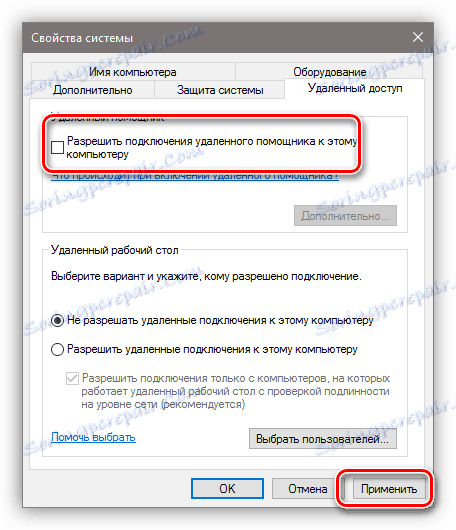
مرحله 3: خدمات را غیرفعال کنید
در مراحل قبل ما عملیات انجام شده را ممنوع کردیم و عموما دسکتاپ ما را مشاهده کردیم، اما برای آرامش عجله نکنیم. مهاجمین، با داشتن دسترسی به کامپیوتر می توانند این تنظیمات را کاملا تغییر دهند. با غیرفعال کردن بعضی از سرویس های سیستم، امنیت بیشتر می تواند به دست آورد.
- دسترسی به ضربه محکم و ناگهانی مربوطه با کلیک راست بر روی آیکون "این رایانه" و رفتن به مورد "مدیریت" انجام می شود .
![انتقال به مدیریت پارامترهای سیستم عامل ویندوز 10]()
- بعد، شعبه مشخص شده در تصویر را باز کنید و روی «خدمات» کلیک کنید.
![انتقال به سیستم مدیریت خدمات در ویندوز 10]()
- اول از همه، خاموش کردن خدمات از راه دور دسکتاپ . برای انجام این کار، بر روی نام PCM کلیک کنید و به خواص بروید.
![انتقال به ویژگی های خدمات از راه دور دسکتاپ در ویندوز 10]()
- اگر سرویس در حال اجرا است، آن را متوقف کنید، و همچنین نوع راه اندازی "غیر فعال" را انتخاب کنید ، و سپس روی "اعمال" کلیک کنید .
![توقف و غیر فعال کردن سرویس های دسکتاپ از راه دور در ویندوز 10]()
- حالا شما باید برای خدمات زیر هم همین کار را انجام دهید (بعضی از سرویس ها ممکن است در فتوشاپ شما نباشد) بدین معنی است که اجزای مربوطه ویندوز به سادگی نصب نمی شوند:
- "خدمات Telnet" ، که به شما امکان کنترل کامپایلر را با استفاده از دستورات کنسول می دهد. نام ممکن است متفاوت باشد، کلمه کلیدی "Telnet" .
- "سرویس مدیریت از راه دور ویندوز (WS-Management)" تقریبا همان ویژگی هایی را که قبلا ارائه شده است را فراهم می کند.
- "NetBIOS" - یک پروتکل برای قرار دادن دستگاه در یک شبکه محلی است. همچنین ممکن است اسامی مختلفی وجود داشته باشد، همانطور که در مورد خدمات اول نیز وجود دارد.
- "رجیستری از راه دور" ، که به شما اجازه می دهد تنظیمات رجیستری را برای کاربران شبکه تغییر دهید.
- "خدمات کمک از راه دور" ، که ما در مورد آن صحبت کردیم.
تمام مراحل فوق تنها می تواند تحت یک حساب کاربری مدیر یا با وارد کردن رمز عبور مناسب انجام شود. به همین دلیل، برای جلوگیری از تغییرات در پارامترهای سیستم از خارج، لازم است فقط با استفاده از «حساب» کار کنیم که دارای حقوق معمول است (نه «مدیر»).
جزئیات بیشتر:
یک کاربر جدید را در ویندوز 7 ، ویندوز 10
مدیریت حقوق حساب در ویندوز 10
نتیجه گیری
حالا شما می دانید چگونه از کنترل کامپیوتر از طریق شبکه غیر فعال کنید. اقدامات شرح داده شده در این مقاله به بهبود امنیت سیستم و جلوگیری از بسیاری از مشکلات مرتبط با حملات شبکه و نفوذ. درست است که شما نباید روی لورلان خود بمانید، زیرا هیچ کس فایل های آلوده ویروس ها را که از طریق اینترنت بر روی کامپیوتر قرار می گیرند لغو کرده است. هوشیار باشید و مشکل شما را برطرف می کند.